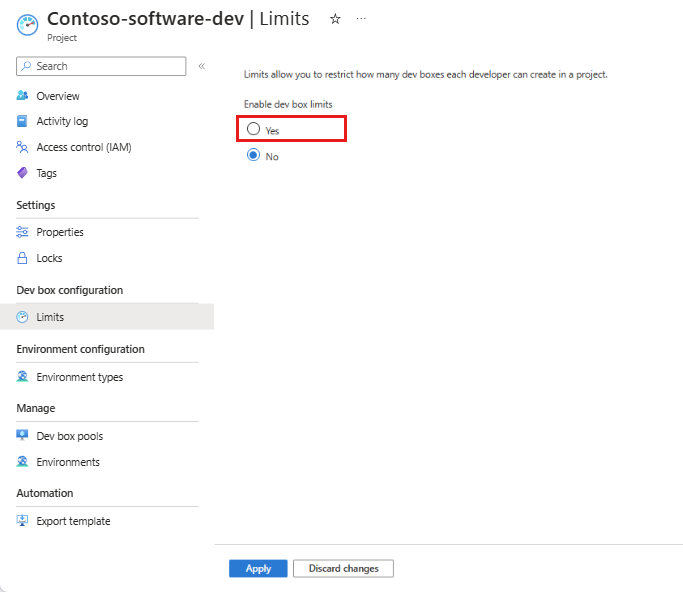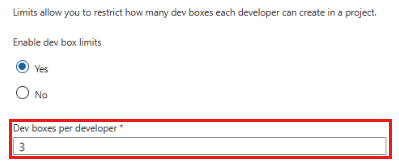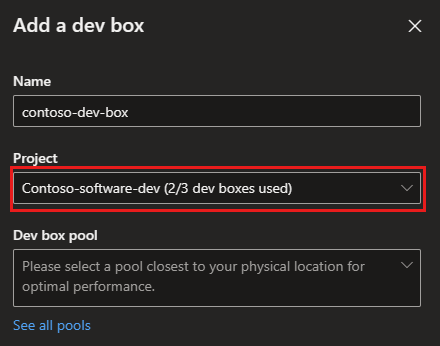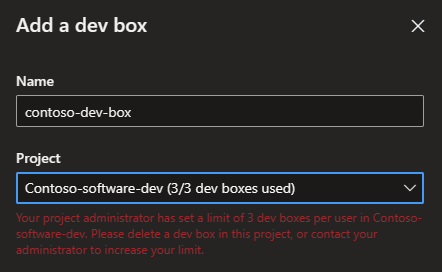자습서: 프로젝트에서 개발 상자 제한을 설정하여 비용 제어
각 개발자가 프로젝트 내에서 만들 수 있는 개발 상자 수에 제한을 설정할 수 있습니다. 이 기능을 사용하여 비용을 관리하거나, 리소스를 효과적으로 사용하거나, 지정된 프로젝트에 대해 개발 상자 생성을 방지할 수 있습니다.
개발자 포털에서 Dev Box 사용자는 기존 개발 상자와 각 프로젝트에 대한 총 할당 수를 볼 수 있습니다. 프로젝트에 대한 할당 제한에 도달하면 해당 프로젝트에 대한 새 개발 상자를 만들 수 없습니다.
이 자습서에서는 다음을 하는 방법을 알아볼 수 있습니다.
- Azure Portal을 사용하여 프로젝트에 대한 개발 상자 제한 설정
- 개발자 포털에서 개발 상자 제한 보기
필수 조건
- 구독의 Dev Box 프로젝트
프로젝트에 대한 개발 상자 제한 설정
개발 상자 제한은 각 개발자가 프로젝트에서 만들 수 있는 개발 상자의 수입니다. 예를 들어 제한을 3으로 설정하면 팀의 각 개발자가 세 개의 개발 상자를 만들 수 있습니다.
Azure Portal에 로그인합니다.
검색 창에 프로젝트를 입력합니다. 결과 목록에서 프로젝트를 선택합니다.
제한을 설정할 프로젝트를 선택합니다.
왼쪽 메뉴에서 한도를 선택합니다.
제한 페이지에서 개발 상자 제한을 사용하도록 설정을 예로 전환합니다.
개발자당 개발 상자에 개발 상자 제한을 입력한 다음 적용을 선택합니다.
팁
개발자가 프로젝트에서 더 많은 개발 상자를 만들지 않도록 하려면 개발 상자 제한을 0으로 설정합니다. 이 작업을 수행하면 기존 개발 상자가 삭제되지는 않지만 프로젝트에서 새 개발 상자를 만들지 못합니다.
개발자 포털에서 개발 상자 제한 보기
개발자 포털에서 프로젝트를 선택하여 기존 개발 상자의 수와 해당 프로젝트에서 만들 수 있는 총 개발 상자 수를 확인합니다.
프로젝트에서 사용 가능한 모든 개발 상자가 사용 중인 경우 오류 메시지가 표시되고 새 개발 상자를 만들 수 없습니다.
프로젝트 관리자가 <프로젝트 이름>에서 사용자당 개발 상자 <수> 제한을 설정했습니다. 이 프로젝트에서 개발 상자를 삭제하거나 관리자에게 문의하여 제한을 늘리세요.
리소스 정리
개발 상자 제한을 계속 사용하지 않으려면 다음 단계를 수행하여 제한을 해제하세요.
검색 창에 프로젝트를 입력합니다. 결과 목록에서 프로젝트를 선택합니다.
제거할 제한과 연결된 프로젝트를 선택합니다.
왼쪽 메뉴에서 한도를 선택합니다.
제한 페이지에서 개발 상자 제한을 사용하도록 설정을 아니요로 변경합니다.